Kjøperhåndbok: stasjonær PC vs bærbar
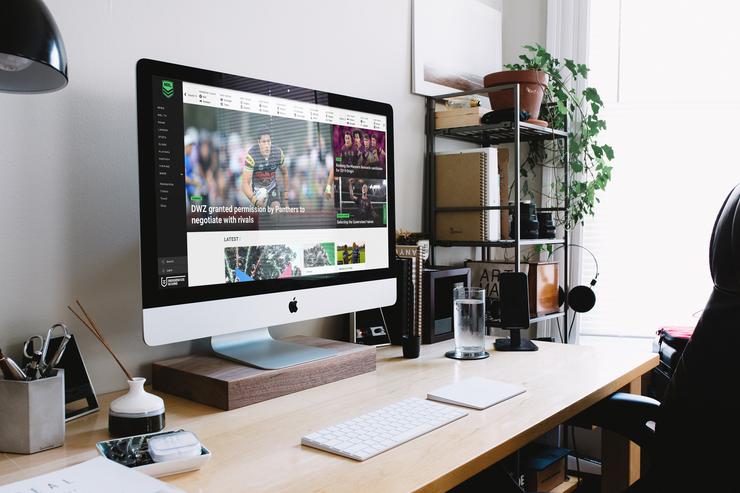 Kreditt: NRL
Kreditt: NRL I 2020 starter det å kjøpe en ny datamaskin med et enkelt, men ikke så enkelt valg: stasjonær eller bærbar PC?
Arbeidshestetabletter kan være mer levedyktige for visse segmenter av markedet enn de var tidligere, men for mange seriøse PC-brukere, den velprøvde og virkelige avveiningen mellom bærbarhet til en bærbar PC og en et skrivebord forblir intakt.
Her er en detaljert oversikt over alt du trenger å vite (og vurdere) før du slipper penger på din neste PC, uansett om du er mer interessert i noe bærbart, noe kraftig eller noe som slører linjene mellom disse to tradisjonelle endene av spekteret.
Hva er forskjellen på en stasjonær og en bærbar datamaskin?
 Kreditt: Razer
Kreditt: Razer En stasjonær PC er en som skal ligge på et skrivebord på kontoret eller soverommet ditt. Den kommer med separate deler – vanligvis et tårn som inneholder hjernen og musklene til PC-en sammen med en skjerm, tastatur og mus.
På den annen side er en bærbar PC (eller bærbar PC) et alt -en enhet som er bærbar – det vil si at den kan bæres med deg fra rom til rom. Bærbare datamaskiner trenger ikke en fast strømkilde eller et skrivebord, noe som betyr at de kan brukes mellom hjemmet, jobben eller til og med mens du er på farten (for eksempel når du reiser med tog).
Bærbare datamaskiner har en innebygd skjerm, et innebygd tastatur og en styreflate for å erstatte musen, og de kan variere i størrelse fra 10 tommer til 21 tommers spillskjerm med buet skjerm.
Den største forskjellen mellom et skrivebord og bærbar PC er at bærbare datamaskiner er begrenset av størrelsen på batteriet i dem. De fleste bærbare datamaskiner har et batteri som i dag kan vare hvor som helst i gjennomsnitt seks timer, opp til tolv eller mer, avhengig av hvilken type programmer du bruker. I noen måter, bærbarheten som er gitt av batteriet i en bærbar datamaskin, er også formfaktorens viktigste begrensning. Jo større batteriet er, desto tyngre er den bærbare datamaskinen og jo mindre bærbar blir den.
Hastighet
 Kreditt: Rawpixel / Google
Kreditt: Rawpixel / Google I gamle dager, hvis du ville ha en rask datamaskin, måtte du kjøpe en stasjonær PC. Heldigvis, i nyere tid, har gapet mellom stasjonære PC-er og bærbare datamaskiner generelt og spillytelse lukket seg betraktelig, med produsenter som tilbyr mest mellomtone til high-end dedikert spillvare i bærbar PC-form.
Når det er sagt, hvis du absolutt trenger toppen av rekkevidden for hver komponent på datamaskinen din, vil en stasjonær PC fremdeles gi deg større fleksibilitet i å sette sammen alle delene i en helhet. Selv om de beste prosessorer og grafikkteknologi til slutt slynger ned kjøpere av bærbare datamaskiner, får desktop-shoppere det vanligvis først, og de har alltid et bredere utvalg av alternativer å velge mellom.
Når du faktor i den praktiske bruken av å ha en bærbar PC, blir verdiforskjellen mellom de to formfaktorene litt slørere. Selv om de ikke direkte kan slå en avansert stasjonær PC, kan moderne bærbare datamaskiner gi mye av ytelsen i en integrert lett å bære pakke. Med mindre du gjør store arbeidsbelastninger eller hardcore-spill, vil du kanskje ikke engang legge merke til hva du går glipp av.
Hvis du vil kjøpe en datamaskin bare slik at du kan se sosiale medier og bilder, få tilgang til Internett eller skrive inn dokumenter og regneark, så vil en bærbar datamaskin sannsynligvis være en helt fin måte å gjøre det på. Moderne bærbare datamaskiner gir deg det samme valget mellom AMD- og Intel-prosessorer.
Spesifikasjoner
Nøkkelspesifikasjonene du må se etter når du kjøper en stasjonær PC eller en bærbar datamaskin, er CPU, RAM (minne), grafikkort og harddisk.
 Kreditt: Brad Chacos / IDG
Kreditt: Brad Chacos / IDGCPUen er egentlig hjernen til datamaskinen din; RAM er plassen hvor alle programmene dine blir lastet inn (jo mer RAM du har, jo flere programmer kan du laste inn); grafikkortet bestemmer hvor godt datamaskinen din vil spille spill; og harddisken bestemmer hvor mange programmer, dokumenter, videoer og andre filer du vil kunne lagre på datamaskinen din.
Bærbare datamaskiner vil generelt ha lavere spesifikasjoner enn stasjonære PC-er, selv om det ikke er mye i det i disse dager gitt det enorme utvalget av forhåndsdefinerte og tilpassbare stasjonære og bærbare datamaskiner som er tilgjengelige.
Til samme prispunkt kan en typisk bærbar datamaskin ha mindre RAM og en mindre harddisk enn et lignende priset skrivebord PC, og den vil også ha et mindre kraftig grafikkort.
CPUen, som utgjør en stor forskjell i datamaskinens ytelse, kan ofte være den samme mellom en bærbar PC og en PC. For den beste ytelsen på en bærbar PC eller en stasjonær PC, se etter en modell med Intels Core i5, Core i7 eller Core i9-prosessorer, eller AMDs Ryzen og nye Ryzen 2-prosessorer.
 Kreditt: Intel
Kreditt: IntelFor mer informasjon om å velge mellom en i5, i7 og i9, se vår guide til Intel-prosessorer her og vår sammenligning av Intel Core-prosessorer og Ryzen her.
Skjermstørrelse og oppløsning
 Kreditt: Gordon Mah Ung
Kreditt: Gordon Mah Ung Når du kjøper en bærbar datamaskin, må du bestemme hvilken skjermstørrelse som passer for dine behov.
Bærbare datamaskiner mellom 12 og 15 tommer i skjermstørrelse gir en god balanse mellom bærbarhet og kraft , med 15-tommers bærbare datamaskiner i dag som gir nok plass til å pakke kraftige deler i en relativt lett ramme.
Mindre 10 til 12-tommers netbooks gir deg alt du trenger hvis du er ute etter en liten og lett bærbar PC for surfing Internett, tilgang til sosiale medier som Facebook og Twitter, og streaming av video. De fleste bærbare datamaskiner tod ay vil ha en full HD 1080p-skjerm, med mulighet til å gå opp til 4K for fantastisk kvalitetsvideo uten å måtte koble den bærbare datamaskinen til en annen skjerm. Dette koster vanligvis ekstra.
For en stasjonær PC begynner skjermene i dag rundt 22 tommer, med 24-tommers og til og med 27-tommers modeller som standard, opp til 31 tommer og utover hvis du vil ha noe enda større. Det er vanligvis verdt å bruke litt mer på en kvalitetsmonitor og oppstørrelse for å passe på skrivebordets plass og behov hvis du har råd, fordi skjermen er den eneste enheten du må se på hver gang du bruker PCen. br>
Kommer nye bærbare datamaskiner og stasjonære PC-er med gratis programvare?
 Kreditt : Microsoft
Kreditt : Microsoft Bærbare datamaskiner og stasjonære datamaskiner kjøpt forhåndskonstruert vil vanligvis alltid leveres med et operativsystem installert, med nåværende bærbare og stasjonære PC-er klare til bruk med en versjon av Microsoft Windows 10 forhåndsinstallert.
Produsenter av datamaskiner og datamaskinkomponenter tilbyr generelt programvare forhåndsinstallert for å finjustere og kontrollere maskinvaren i datamaskinen, som fungerer i bakgrunnen med mindre brukeren trenger å endre en innstilling. noen bærbare datamaskiner og stasjonære datamaskiner kan også inneholde profesjonelle applikasjoner, spill eller antivirusprogramvare som følger med kjøpet.
Hvorfor kjøpe al aptop?
 Kreditt: IDG
Kreditt: IDG Hvis du er ikke villig til å nøye seg med begrensningene for moderne nettbrett og vil ha en datamaskin som du kan bruke hjemme, så vel som på farten og på jobben, så vil du sannsynligvis gå med en bærbar PC.
Det kan også være lurt å vurdere en bærbar datamaskin hvis du vil ha større frihet til å streife omkring når du bruker datamaskinen hjemme. En fulladet bærbar datamaskin kan gi deg opptil en dags uforankret bruk mens du reiser eller jobber.
På den annen side vil en stasjonær PC begrense deg til å jobbe fra stedet hvor den PCen er installert.
Hvorfor kjøpe en stasjonær PC?
 Kreditt: HP
Kreditt: HP Hvis du vil ha en datamaskin som kan lagre en enorm mengde musikkfiler eller en datamaskin laget for å spille spill i komfort, så er en stasjonær PC veien å gå.
En kraftig stasjonær PC er generelt billigere enn en kraftig bærbar PC med lignende grunt, og en stasjonær PC har også en fordel ved at den enkelt kan utvides hvis behovene dine endres (du kan legge til mer lagringsplass, RAM eller et bedre grafikkort på et senere tidspunkt).
En bærbar PC kan ikke utvides i samme grad som en stasjonær PC, selv om du kan bytte harddisk og i de fleste tilfeller legge til mer RAM.
Skal jeg oppgradere den nåværende datamaskinen min eller kjøpe en ny?
 Kreditt: IDG
Kreditt: IDGDette avhenger av hvor gammel din nåværende datamaskin er.
Hvis den er mer enn tre år gammel, kan det være en frustrerende og noen ganger kostbar oppgave å finne de beste oppgraderingsdelene, og til tider vil det bare ikke være mulig i det hele tatt.
I dette tilfellet vil det være verdt å kjøpe en ny som har den nyeste teknologien installert. Hvis du allerede har en datamaskin som er mindre enn tre år gammel, men vil ha mer hastighet eller mer lagringsplass, oppgradering kan være den smartere veien å gå.
Nøkkelkomponenter for oppgradering er minne, CPU (eller prosessor), harddisk og grafikkort – forholdet mellom disse delene er imidlertid viktig, så hvis du oppgraderer til en raskere prosessor, må de andre delene være i stand til å holde tritt ellers kan ytelsen være flaskehalset av den tregeste komponenten.
Skal jeg kjøpe et forhåndsdefinert skrivebord eller bygge mitt eget?
 Kreditt: Gordon Mah Ung
Kreditt: Gordon Mah UngForhåndsbetalte stasjonære datamaskiner kommer naturlig med en prispremie over tilsvarende deler, og leveres vanligvis med garanti for hele datamaskinen hvis noe mislykkes.
Folk er ofte nølende med å bygge en datamaskin selv, både på grunn av denne manglende garantien og den opplevde vanskeligheten. De fleste datamaskiner er ganske enkle å sette sammen selv, med de fleste pluggene fargekodet og kan ikke plugges på feil måte. Hvis du ikke er trygg på at du kan sette den sammen, kan du søke råd fra en venn eller kjøpe kompatible deler.
Når du kjøper en ny datamaskin, vil operativsystemet, for eksempel Windows 10, være forhåndsinstallert , så når alt er koblet til er alt du trenger å gjøre å slå den på for å bruke den.
Hvilke programmer må jeg installere for å sikre min private informasjon og stoppe virus?
 Kreditt: Leveres
Kreditt: Leveres For å beskytte PCen din fra å bli smittet av et virus , bør et antivirusprogram eller Internett-sikkerhetspakke installeres.
Det er mange å velge mellom, men vanlige, pålitelige eksempler inkluderer Norton AntiVirus og Kaspersky Internet Security. Disse programmene kjører i bakgrunnen mens du jobber, og sørg for at ingen av programmene du kjører eller e-post du leser er infisert av virus. For mer informasjon om å velge den beste AntiVirus-programvaren for dine behov, kan du sjekke guiden vår her.
Antivirusprogramvare må oppdateres regelmessig for å holde deg oppdatert med de nyeste virustruslene. Heldigvis oppdaterer de fleste antivirusprogrammer seg automatisk når du er koblet til Internett.
Kan jeg utvide minnet på datamaskinen min?
 Kreditt: IDG
Kreditt: IDGVanligvis minnet til datamaskinen din kan utvides.
De fleste hovedkort på skrivebordet kommer med fire minnespor, men sjelden vil en ny datamaskin leveres med minne installert i alle disse. De tomme sporene kan brukes til å installere mer minne.
Hvis datamaskinen ikke har ledige minnespor, kan minnet utvides ved å fjerne eksisterende minnemoduler og installere nye minnemoduler med høyere kapasitet. For eksempel, hvis datamaskinen har 8 GB i to spor (to 4 GB moduler) og du vil utvide til 16 GB, må du fjerne disse to 4 GB modulene og installere to 8 GB moduler.
Bærbare datamaskiner kan har også ekstra minne installert. Det er vanlig med bærbare datamaskiner å fjerne det eksisterende minnet og erstatte det med en minnemodul med større kapasitet.
Ulike datamaskiner har forskjellige krav til minnetypen (minnehastighet og minnemodul), maksimalt minne og kombinasjonen av minne som kan installeres. Sørg for å sjekke håndboken din når det gjelder en forhåndsbygd datamaskin, eller søk råd.
 Kreditt: Gordon Mah Ung
Kreditt: Gordon Mah UngNeste side – Sjekkliste for stasjonære og bærbare datamaskiner: Alt du trenger for å tyde spesifikasjonsarket på din neste PC
Bli med i nyhetsbrevet!
Merker bærbare PC-er stasjonære PCer